怎么在Win7系统设置台式电脑开机密码
发布时间:2017-10-18 22:41:04 浏览数: 小编:kunyi
在这个越来越重视个人隐私的时代,给自己的电脑设个开机密码是非常有必要的。小编今天要跟大家分享的就是在win7系统中,怎样来设置台式电脑的开机密码。为了更好地保护你的小秘密,赶紧跟着小编来学习吧!
相关阅读:win7电脑任务栏中显示星期几如何设置
1.开机 进入到电脑win7系统,点显示屏幕桌面上【计算机】右键选择【管理】如图示

2.在计算机管理项目下找到本地用户和组选择【用户】然后选择在你认为要设定密码的用户名上右键选择【设置密码】如图
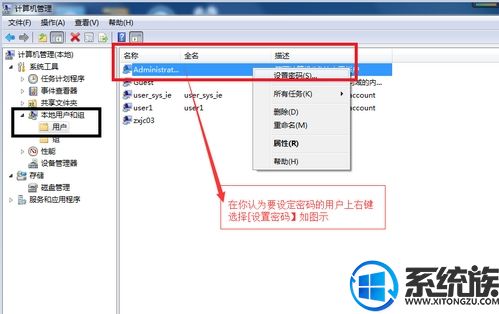
3.进行密码设置,如图
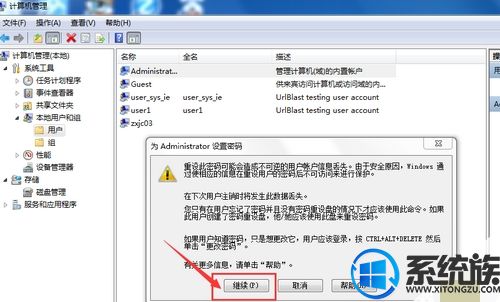
4.设置新的密码要输入两次,选择【确定】后,重启电脑即生效,需输入密码才能登陆系统如图
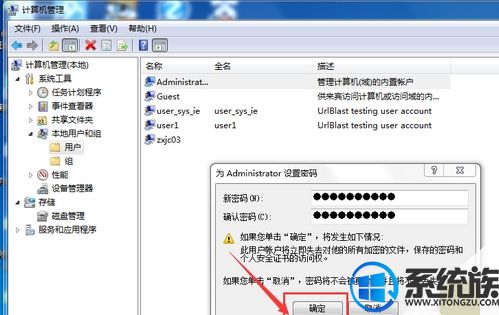
5.选择【确定】,确认密码已经设置成功如图
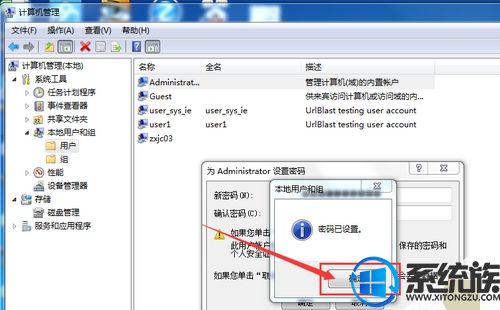
6.重新启动,开机试一试,如图
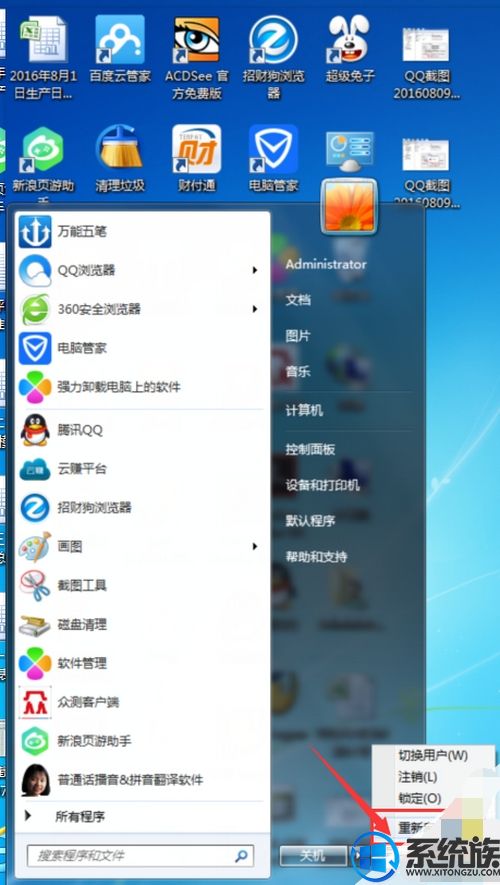
通过以上这几个步骤的操作,你就可以轻松地为自己的电脑设置开机密码啦,快来试试吧!
专题推荐: win7开机卡住不动
上一篇: win7系统c盘空间已满如何清理


















